Professionella webbdesigners utvecklar webbplatsmallar, vanligtvis i kraftfulla grafikredigerare som Adobe Photoshop. Resultatet av arbetet är en fil med en bild som i denna form tillhandahålls kunden. För att kunna använda den färdiga designen, det vill säga lägga ut en webbsida, måste du klippa mallen.
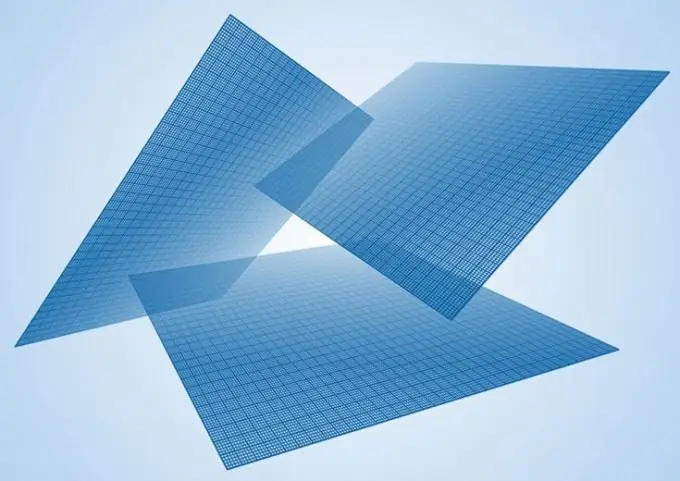
Nödvändig
raster grafikredigerare Adobe Photoshop
Instruktioner
Steg 1
Öppna mallfilen i grafikredigeraren Adobe Photoshop. Välj Arkiv och öppna från menyn, eller tryck på tangentkombinationen Ctrl + O. I dialogrutan som visas efter det, gå till katalogen med filen, välj den i listan och klicka på knappen "Öppna".
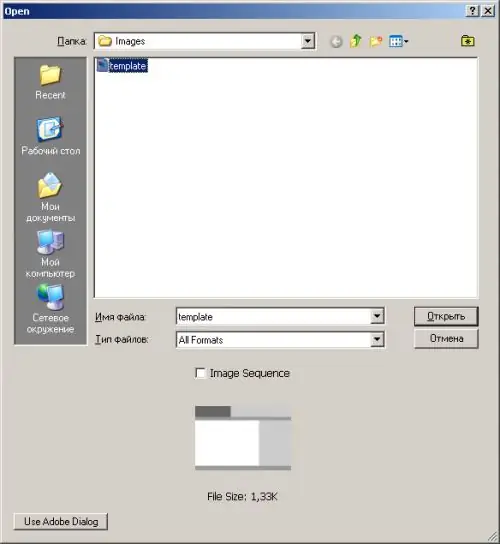
Steg 2
Välj en bekväm skala för att visa mallbilden. Använd zoomverktyget eller snabbmenyn. Välj en skala som låter dig placera markören med pixelprecision. Detta är nödvändigt för att korrekt ställa in referenslinjerna.
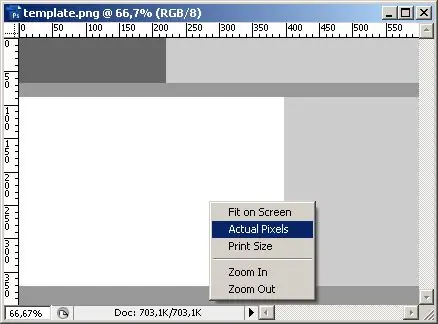
Steg 3
Forma en uppsättning referenslinjer ovanför mallbilden. Aktivera visningen av linjaler i dokumentfönster om den inte redan är på. För att göra detta, tryck på Ctrl + R eller välj Visa och linjaler i menyn.
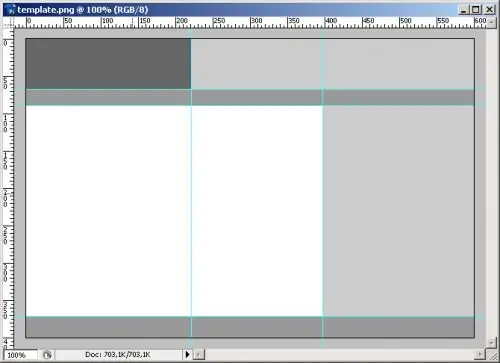
Steg 4
Flytta muspekaren över den övre linjalen för att lägga till en horisontell referenslinje. Håll ned vänster tangent. Flytta muspekaren ner till bildområdet. På samma sätt kan du lägga till horisontella linjer med höger linjal.
Steg 5
Lägg till önskat antal referenslinjer och placera dem längs gränserna för delningen av mallens regioner. Raderna ska gå igenom alla platser där du vill klippa mallen. De bör begränsa alla bilder och logiska områden (logotyp, sidhuvud, horisontella och vertikala menyer etc.) som presenteras på en webbsida.
Steg 6
Aktivera skivverktyget. Knappen finns i det vertikala verktygsfältet.
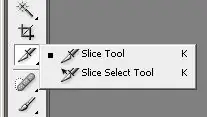
Steg 7
Skapa önskat antal skärområden med hjälp av skivverktyget. Välj en bekväm skala för att visa mallen. Använd musen för att ställa in gränserna för områdena. Riktlinjerna som läggs till i det tredje steget ger en exakt positionering av gränserna för objekten du skapar. Justera befintliga områden om det behövs med verktyget Slice Select.
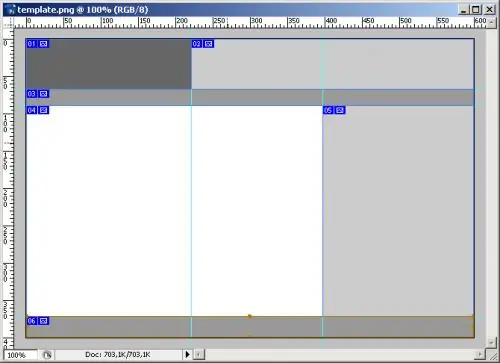
Steg 8
Ändra kapningsegenskaperna efter behov. Aktivera verktyget Slice Select. Högerklicka på önskat område. Välj alternativet Redigera segmentalternativ i snabbmenyn. I dialogrutan Skivalternativ som visas väljer du typ av område (bild, tomt område, tabell), bakgrundsfyllningsläge, ange vid behov namnet, mål-URL, innehållet i alt="Image" -attributet och andra värden. Klicka på OK.
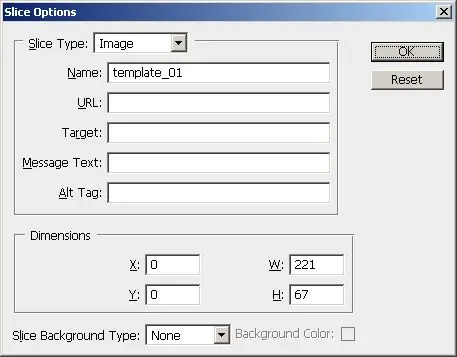
Steg 9
Klipp mallen. Välj Arkiv och spara för webb och enheter från menyn, eller tryck på Skift + Ctrl + Alt + S. I dialogrutan Spara för webb och enheter anger du format och bildkomprimeringsparametrar som mallen ska klippas in i. Klicka på knappen Spara. Dialogrutan Spara optimerad som visas.
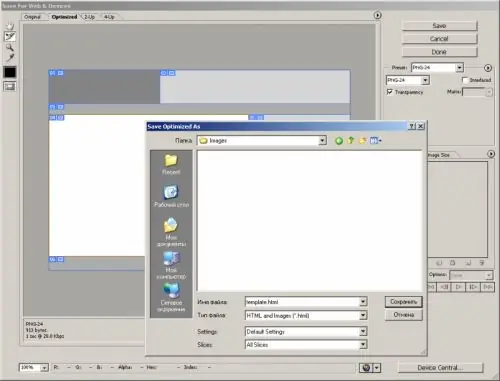
Steg 10
Välj HTML och bilder (*.html) i listrutan Filtyp och ange namnet på filen där HTML-markeringen för mallen ska placeras i fältet Filnamn. I listan Skivor väljer du Alla skivor. Ange katalogen för utdata och klicka på "Spara" -knappen.
Steg 11
En HTML-fil kommer att placeras i målkatalogen, som i själva verket är en färdiggjord webbsidemall. Underkatalogen för bilder innehåller den uppsättning bilder som originalmallen klipptes in i.






